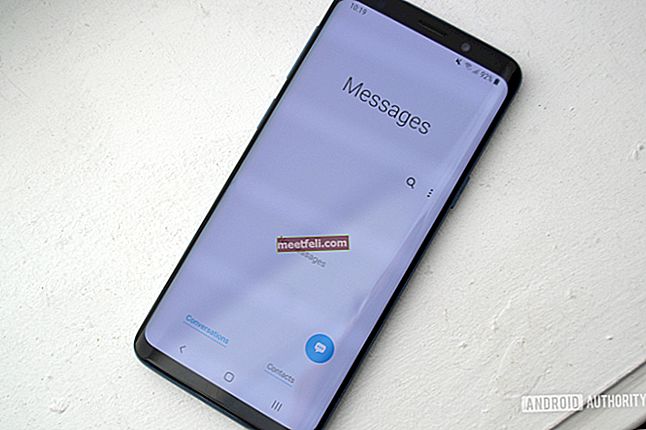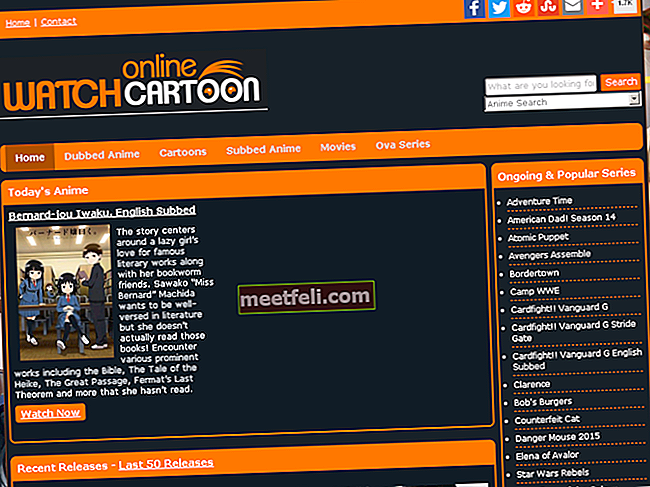Samsung har inkluderat många innovativa och avancerade funktioner i sin nya medlem i Galaxy-familjen, Galaxy S6. Profildelningsfunktionen är en av dem som låter användarna dela profilinformation som foton, meddelanden och andra med andra människor. Men för att använda den här intressanta funktionen först måste den aktiveras. Här kommer vi att diskutera alla steg för att använda profildelningsfunktionen på din Galaxy S6.
Galaxy S6-tips och tricks, måste spela spel för Galaxy s6 och mer diskuteras också på vår webbplats.
Se även - Så här åtgärdar du problem med överhettning av Galaxy S6

Ett meddelande om profildelning visas när enheten slås på för första gången eller efter att en fabriksåterställning har utförts. Om meddelandet visas för att aktivera eller använda profildelningsfunktionen på din Galaxy S6, fortsätt med följande steg och aktivera funktionen:
> Dra ned skärmen från toppen av hemmet med fingertoppen. Om du gör det kommer meddelandemenyn att uppmanas till dig.
> Klicka på Enhanced Feature för att fortsätta.
> När informationen kommer att uppmanas till dig, klicka på Ok när du har läst detaljerna.
> Villkoren visas för dig om det är första gången funktionen används. Markera båda kryssrutorna "Jag godkänner samlingen" och "Jag godkänner villkoren" och tryck sedan på knappen Godkänn.
> Ge lite tid att verifiera ditt telefonnummer. En verifieringskod kommer att ges till dig. Profildelningsfunktionen aktiveras när koden har verifierats.
> Tryck på Ok.
> Radioknappen bredvid PÅ under profildelning visas grön när den här funktionen är aktiverad. Tryck på Nästa efter att ha gått igenom informationen.

Vad gör du om popup-fönstret Profildelning hoppas över av dig?
Om du saknar popup-skärmen för profildelning men du vill använda profildelningsfunktionen på din Galaxy S6, följ sedan stegen:
> Från startskärmen på din Galaxy S6 trycker du på Kontakter.
> Tryck på Min profil under Kontakter.
> Nu måste profildelningen tryckas.
> Dra omkopplaren för profildelning till höger. Det aktiverar funktionen.
> När du har läst villkoren trycker du på Godkänn.
> Vänta en stund tills din Galaxy S6 har verifierats för att den här funktionen ska aktiveras.
Hur du kan dela profil med dina vänner på Galaxy S6
Nu känner vi stegen för att aktivera profildelningsfunktionen. Nedan diskuterar vi hur du delar din profil med andra.
> På startskärmen på din Galaxy S6 trycker du på Kontakter.
> Därefter måste du trycka på Min profil.
> Tryck på Redigera som du hittar längst upp till höger på skärmen (bredvid Mer).
> På den skärmen måste din information som telefonnummer, namn, e-postadress, adress etc. skrivas in. Det finns också möjlighet att lägga till ett annat fält vid behov. Du måste trycka på knappen "Lägg till ett annat fält".
> Du kommer att uppmanas att lägga till en annan fältskärm, det fält som du vill lägga till markerar kryssrutorna bredvid dem. Tryck sedan på Lägg till för att fortsätta.
> När du är klar trycker du på Spara. Den sparar den nyligen skapade delbara profilen.
Enkel delningsfunktion på Galaxy S6
Den enkla delningsfunktionen på Galaxy S6 gör att vi kan dela stora filer på ett enklare sätt med vänner och andra via Kontakter. Denna delningsfunktion är tillgänglig i de flesta applikationer inklusive Mina filer, S-översättare, S Health, Voice Recorder, Samsung Apps, Action Memo och Gallery.
Steg för att dela filer med din Galaxy S6: s enkla delningsfunktion
> Från hemskärmen trycker du på Appar.
> Tryck på Galleri.
> Välj den bild du vill skicka. Bilden kan väljas för att delas från fliken Kamera, Fler eller Nedladdningar.
> Du ser delningsikonen längst ner på skärmen för förhandsgranskning av bilder.
> Klicka nu på ikonen Kontakter.
> Från kontakten Alla väljer du de kontakter som du vill skicka bilden till. Kryssrutorna finns bredvid kontakterna, du behöver bara markera kryssrutan.
> Peka på Klar.
> Starta fildelning genom att trycka på Ok. En sak du bör veta att ytterligare avgifter kan kräva för fildelning via mobilnätverk. Det är bättre att kontakta din tjänsteleverantör och verifiera det.
> Vänta tills filerna delas helt.
Se för mer hjälp